(390)効率よく文字を削除する方法
 みなさま、こんにちは♪
みなさま、こんにちは♪
モカです。
お元気ですか?
マスク。
手作りされた方もおられますか?
まだ、近所の薬局やお店には、売られてないです。
うちの近所だけかもしれませんが^^;
と、大阪の親戚と話していたら、近くのホームセンターに行ったら、マスクが山積みされていたそうです!?
地域によって違うのですね!?
みなさまのところはどうですか?
いまや必需品のマスク!
早く、店頭に並んでほしいです。
☆★☆★☆★☆★☆★☆★☆★☆
効率よく文字を削除する方法
Excelでは、余分な文字を一律消したい、という場合があります。たとえば、製品名が変わった場合etc…
そこで、今回は、簡単にたくさんのデータから、指定した文字だけ素早く効率よく削除できる方法をご紹介します。
1.下図の表の「国名」には、元データ(Wikipediaより)にあった国旗マークのなごり(?)がありますので、消したいと思います。
国名(B列)の右横に列を一つ追加します。列名「C」の上で右クリックー「挿入」を押します。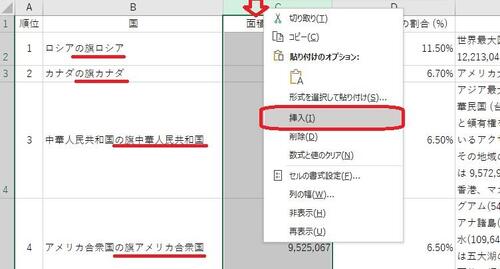
2.国の列(B列)を選択して「データ」-「区切り位置」を押します。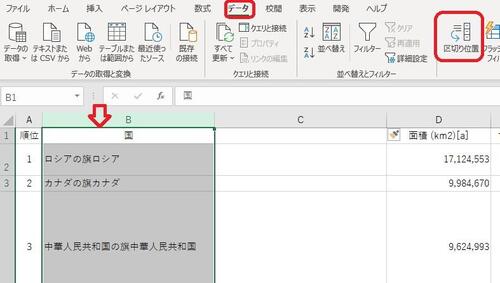
3.「カンマやタブなどの区切り文字によってフィールドごとに区切られたデータ」を選択して「次へ」を押します。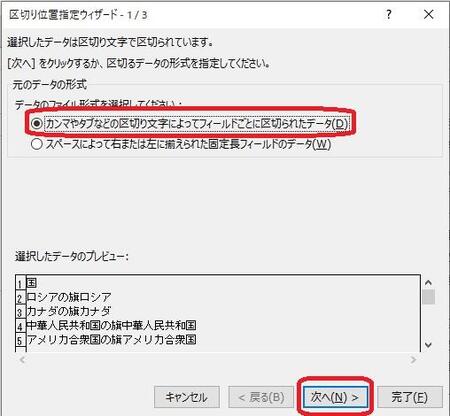
4.「その他」にチェックを入れ、「の」と入力して「完了」を押します。※データのプレビューで「の」で区切られた様子を確認できます。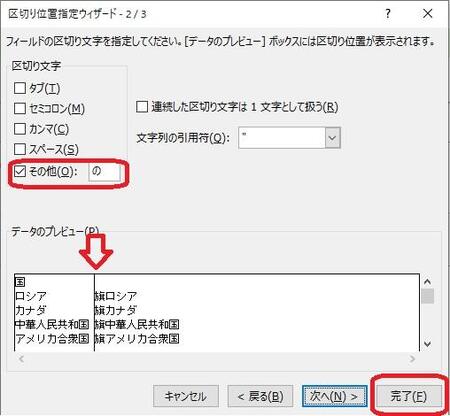
6.移動した列(C列)を選択(右クリック)して「削除」を押します。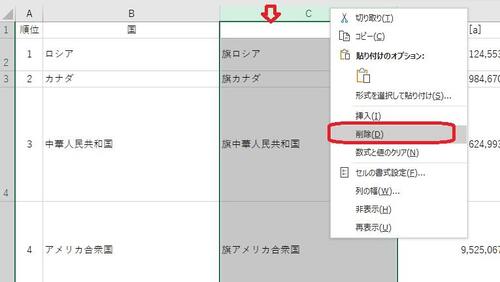
7.削除でき、データが整いました。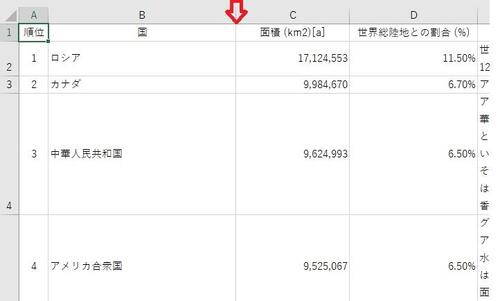
いかがでしたか?
一つ一つ消さなくても一気にさくっと効率よく消すことが出来て、とくに大量のデータがある場合に便利!
ぜひご活用ください。
☆☆☆・・・☆☆☆・・・☆☆☆・・・☆☆☆・・・☆☆☆・・・☆☆☆・・・☆☆☆ 前の記事 ☆☆
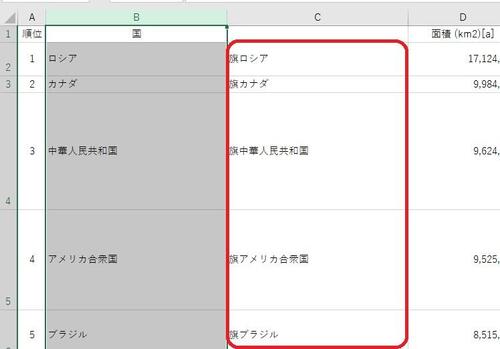



ディスカッション
コメント一覧
まだ、コメントがありません